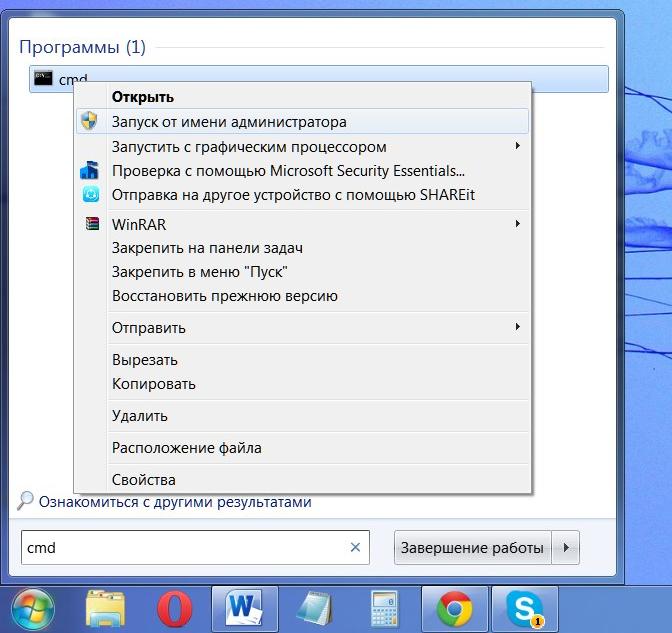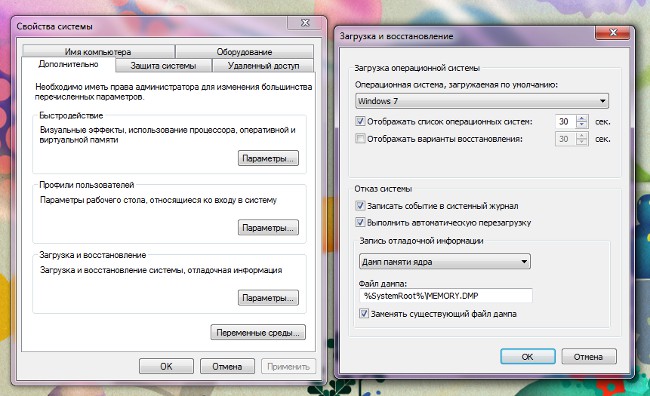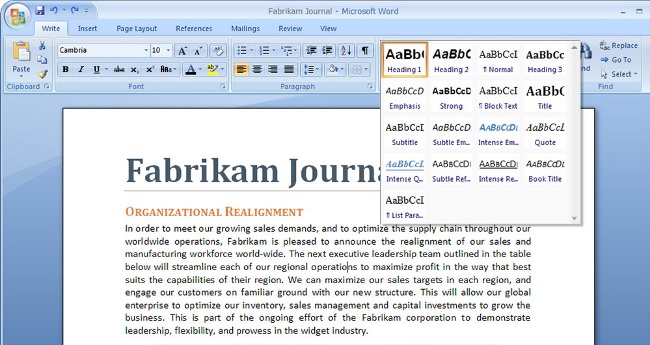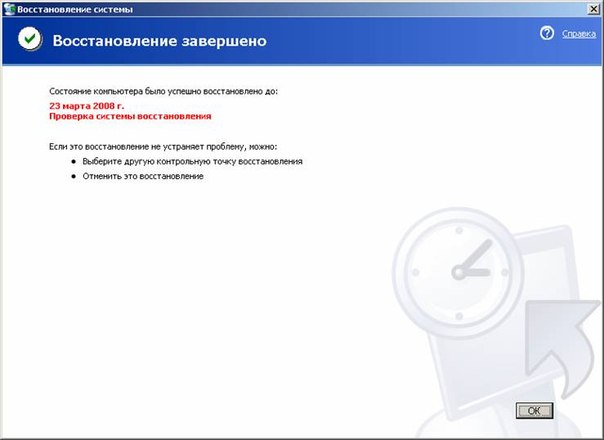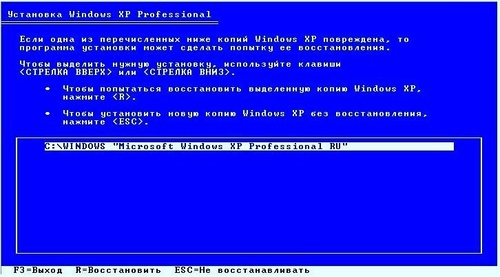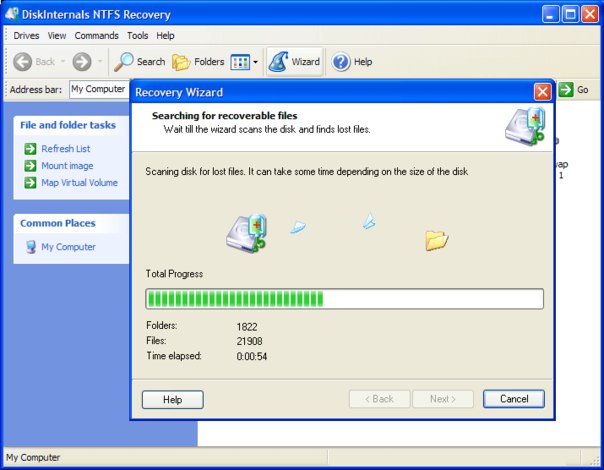Vil du have alle tilladelser i version 7 af Windows?

Til dato er Windows 7 blevet en af dede mest succesfulde operativsystemer fra Microsoft. Og selv om de ældre versioner allerede er kommet ud, har de "syv" stadig de øverste positioner i popularitetsgraderne. Men ikke alle ved, hvordan man aktiverer administratorrettigheder i Windows 7 og hvad de er nyttige til. Alle disse spørgsmål vil blive diskuteret i detaljer i denne artikel.
Hvorfor har jeg brug for administratorrettigheder til Windows 7?
For at sikre systemets integritet (fra virus,andre spyware og andre programmer) og forebyggelse af mulige fejl af brugeren gav udviklerne betydelige sikkerhedsforanstaltninger. Når systemet er installeret, oprettes en profilkonto med administratorrettigheder. Det giver dig mulighed for at finjustere computerens indstillinger, installere systemprogrammer, samtidig med at systemets beskyttelsesfunktioner reduceres.
Derfor anbefales det altid at slukke for disse tilladelser ogarbejde på computeren under brugerkontoen, som har en ret bred vifte af funktioner (arbejder med filsystemet, installerer de fleste applikationer og arbejder med dem), visse systemindstillinger (for eksempel desktop widgets eller grafisk interface).

Sådan får du administratorrettigheder i Windows 7
Hvis du udfører nogen handling førvil du se et felt med navnet "brug admin rettigheder," en måde at overvinde dette på er at trykke på "Start" menuen, derefter "Luk" og derefter "Skift bruger". Vælg derefter den nødvendige konto med administratorrettigheder i Windows 7.
Ofte er programmet installeret ellerFjern kræver, at du udfører denne handling på dette navn. Til dette behøver du ikke at gentage den beskrevne proces lige ovenfor. Du skal højreklikke på den eksekverbare fil og vælge linjen "Kør som administrator". Herefter kan du udføre den nødvendige handling.
Men hvad skal du gøre, hvis du er logget på som enen konto, der har Windows 7 administrator rettigheder, og programmet eller filen kræver stadig administrative rettigheder fra dig? I dette tilfælde skal du igen klikke på "Start" og derefter vælge "Kontrolpanel", i det åbne vindue skal du klikke på "System og sikkerhed", nederst klikke på "Administration" kolonnen. Dobbeltklik på emnet "Computer Management" i det åbnede vindue, hvor i venstre vindues vindue i det nye vindue skal du vælge "Lokale brugere og grupper" og derefter "Brugere". I den højre del af vinduet, som vi fik, skal vi klikke på (to gange) "Administrator" -indgangen og fjerne markeringen af linjen "Afbryd konto" og gemme den. Nu kan du lave de nødvendige manipulationer med filer eller applikationer, men derefter sørg for at krydsse.

Sådan laver du administratorrettigheder i Windows 7 ved hjælp af kommandolinjen
Der er en hurtigere måde at medtage rettigheder påadministrator af Windows 7. Klik på "Start", i linjen "Find programmer og filer", vi indtaster CMD, vil systemet returnere resultatet som et ikon. Klik på den med musens kontekstuelle knap, og vælg "Kør som administrator". Skriv kommandoen "netbruger navn / aktiv: ja", hvor navn er navnet på den konto, du vil give disse tilladelser. Vi afslutter alt ved at trykke på Enter.
Men i dette tilfælde skal man også huske sikkerhedenoperativsystem. Når du har udført de nødvendige operationer med filer og programmer, skal du derfor returnere de tidligere rettigheder til denne konto. Du kan gøre det på en lignende måde, bare ved at ændre kommandoen "netbruger navn / aktiv: nej" lidt.
Få rettighederne til administrator af Windows 7 er ikke så megetog svært. Men du skal redegøre for dine handlinger, huske operativsystemets sikkerhed og bruge computeren oftest fra under brugerkontoen.